1. Prüfung der TWS Einstellungen und Live-Daten #
Wenn du Probleme mit der Verbindung zwischen der OptionsApp und der Trader Workstation hast, prüfe bitte die folgende Punkte:
1. Stelle sicher, dass die API-Einstellungen korrekt gesetzt sind (richtiger Port, Read-Only API deaktiviert, …). Gerne kannst du die unten angehangenen Screenshots nutzen, um die Einstellungen abzugleichen.
Die wichtigsten Einstellungen im Überblick:
– Enable ActiveX and Socket Clients:
Haken setzen (aktivieren).
Ermöglicht der OptionsApp die Verbindung zur TWS.
– Read-Only API:
Keinen Haken setzen (deaktivieren).
Die OptionsApp muss aktiv Orders platzieren dürfen.
– Socket Port:
Der Port muss der selbe sein, wie in der OptionsApp unter Settings hinterlegt.
– Expose entire trading schedule to API:
Haken setzen (aktivieren).
Überträgt vollständige Handelsausführungen korrekt an die OptionsApp.
– Master API client ID:
Auf 0 setzen.
Vermeidet Konflikte mit anderen API-Verbindungen.
– Allow connections from localhost only:
Haken setzen (aktivieren).
Erhöht die Sicherheit, indem nur lokale Verbindungen erlaubt sind.
– Download execution reports:
Einstellung auf All Available setzen.
Sichert vollständige Informationen über ausgeführte Orders.
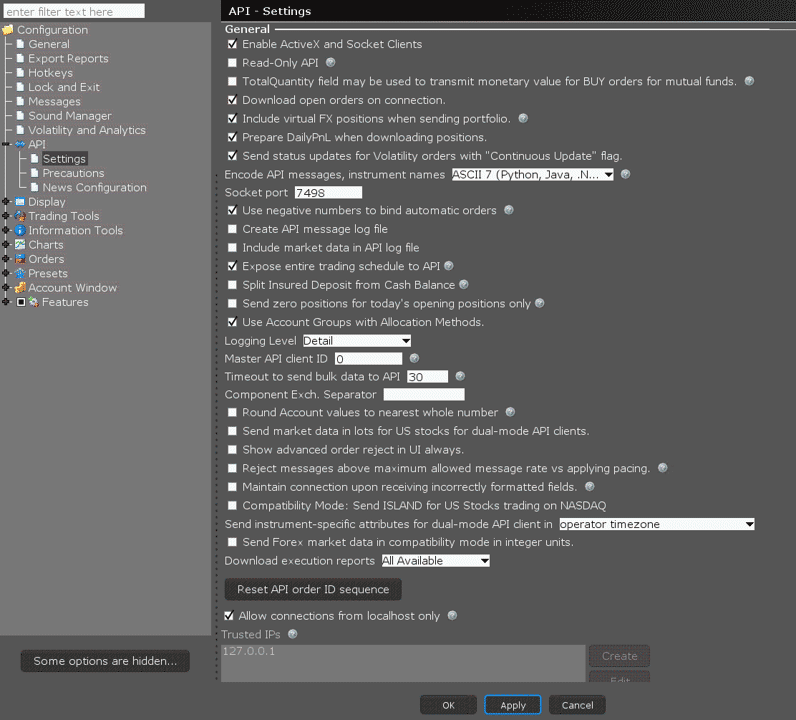
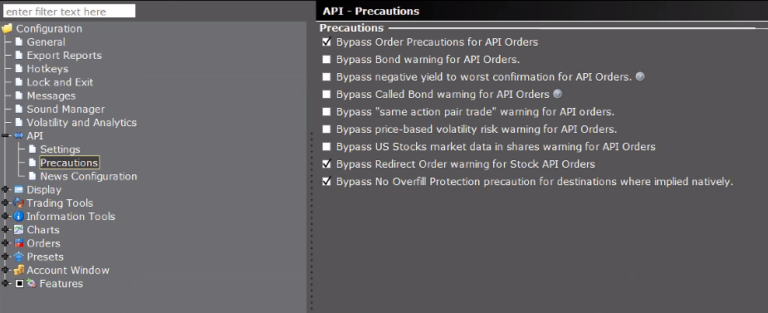
2. Falls du einen täglichen Restart eingestellt hast: Überprüfe, ob der Auto Logoff Timer wirklich auf „Auto restart“, statt „Auto logoff“ steht. Zudem solltest du sicherstellen, dass der Restart außerhalb der regulären Handelszeit stattfindet. Hier kannst du deine Settings abgleichen:
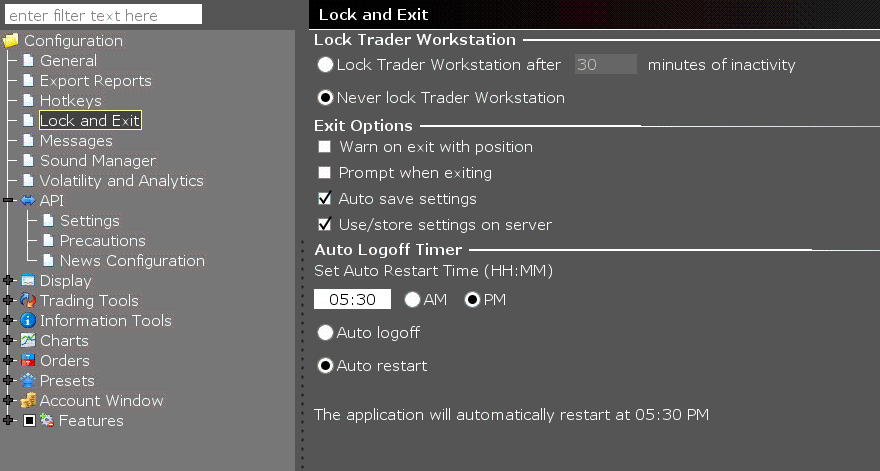
3. Verfügst du über Live-Daten für SPX und SPY? In der TWS sollten die Preisfelder in der Optionskette farbig (grün/rot) sein – gelbe Felder deuten auf fehlende Echtzeitdaten hin. Ohne Live-Daten funktioniert die OptionsApp nicht.
4. Prüfe, ob alle Datenserver in der TWS verbunden sind. Klicke dazu oben rechts in der TWS auf den Button „DATA“ – dort müssen alle Verbindungen grün anzeigen.
5. Nach Änderungen an den API-Einstellungen ist ein vollständiger Neustart von TWS und OptionsApp notwendig. Bitte schließe beide Anwendungen und starte sie neu.
2. Vorgehen bei Synchronization Warnings #
Solltest du eine „Synchronization Warning“ in der OptionsApp erhalten, bedeutet das, dass beim Abrufen der Marktdaten oder Kontraktinformationen aus der TWS nicht alle benötigten Daten korrekt geladen wurden. Dies kann an fehlenden Live-Daten, falschen Zeiteinstellungen oder einer unzuverlässigen Verbindung zur TWS liegen. Häufig hilft ein Neustart von TWS und OptionsApp. Falls das Problem wiederholt auftritt, überprüfe auch deine Serververbindung – möglicherweise bist du mit einem nicht-europäischen IB-Server verbunden. Eine Anleitung zur Serverprüfung findest du im Artikel TWS Probleme und Serverprüfung
3. Verbindungszeiten optimieren #
Besonders nachts oder am Wochenende kommt es häufiger zu Verbindungsabbrüchen. Du kannst in der OptionsApp einstellen, an welchen Tagen und zu welchen Zeiten die Verbindung zur TWS aktiv sein soll. Dadurch wird die TWS gezielt entlastet, und die Stabilität verbessert sich spürbar. Achte dabei darauf, dass in der TWS und in der OptionsApp dieselbe Zeitzone (z. B. US/Eastern) eingestellt ist. Hier findest du die entsprechende Anleitung
Auch empfiehlt es sich, in der TWS einen automatischen Neustart (Auto-Restart) zu konfigurieren, z. B. täglich um 05:30 PM US/Eastern. Aktiviere dafür unter „Sperren und schließen“ in der TWS die Option „Auto-Neustart“. Hier findest du eine detaillierte Anleitung für die TWS Restart Einstellungen: Empfohlene TWS Restart Einstellungen
Wenn diese Schritte nicht helfen, gehe bitte die Punkte dieses Artikels durch: TWS ist gefroren („Keine Rückmeldung“) oder stark ausgelastet





